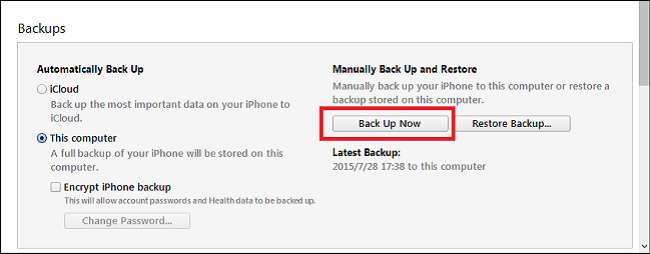
З iOS 9 і випуском нової моделі iPhone 6, що залишився за кілька тижнів, зараз ще не було кращого часу, щоб переконатися, що всі дані, що зберігаються на вашому iPhone, мають резервні копії та безпеку. Готуючись до великого запуску, ми написали керівництво щодо того, як отримати важливі контакти, нотатки, тексти чи музику, скопійовані з мобільного пристрою на локальний жорсткий диск або пов’язаний обліковий запис iCloud.
Резервне копіювання iCloud
ПОВ'ЯЗАНІ: Як змусити пристрої Mac і iOS працювати безперервно і безперервно
Перший спосіб створити резервну копію телефону - це найпростіший спосіб зробити резервну копію вашого iPhone, але він також може зайняти найдовший час одночасно. Для початку відкрийте свій iPhone і знайдіть програму Налаштування.
Зайшовши в Налаштування, прокрутіть униз, щоб знайти розділ із написом "iCloud". Натисніть тут, і вас зустрінуть з екраном, який виглядає приблизно так.
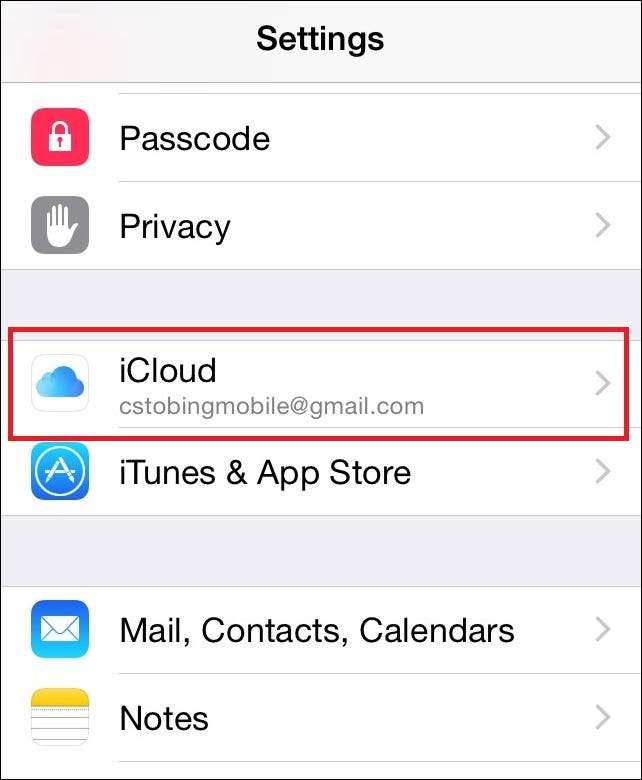
Тут зберігається вся ваша інформація iCloud, а також усі перемикачі, для яких інформація зберігається у вашому хмарному обліковому записі щоразу, коли телефон підключений до мережі. Прокрутіть вниз, і ви побачите іншу кнопку із написом „Резервне копіювання iCloud”.
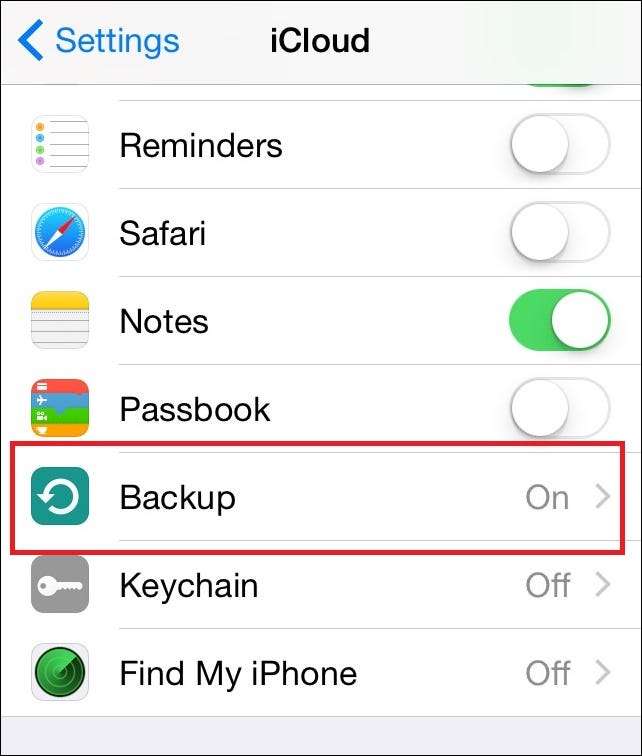
Якщо його вже увімкнено, на дисплеї відобразиться “Увімкнено”, як у прикладі вище. Якщо ні, торкніться, і ви побачите наступне меню.
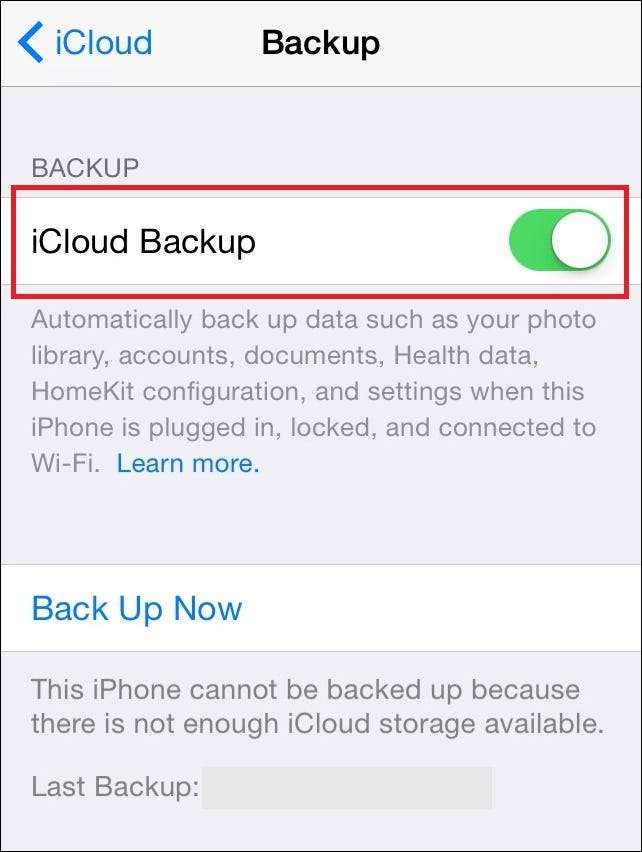
Це меню містить як перемикач, який визначає, чи буде ваш iPhone робити резервну копію до облікового запису iCloud, а також можливість вручну запускати резервну копію на той момент.
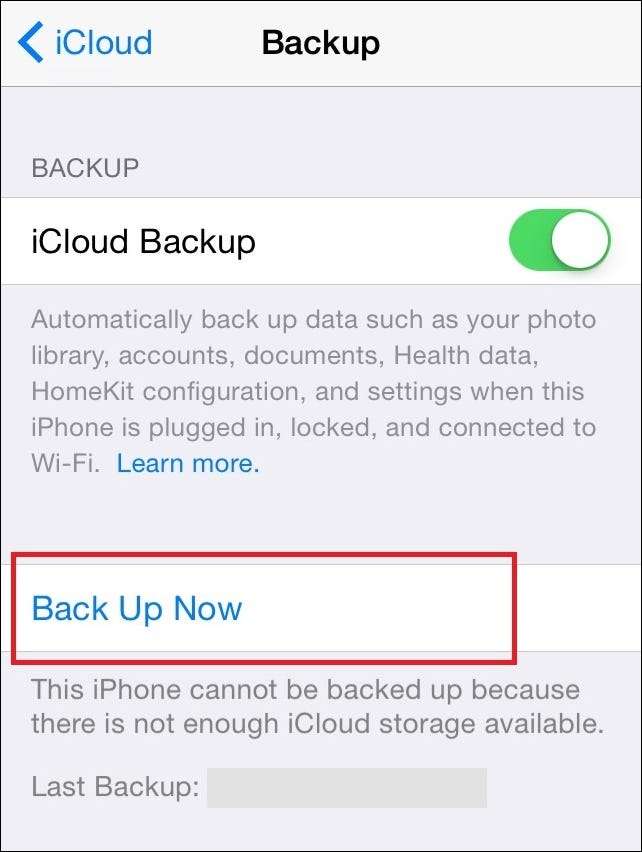
Поки у вашому обліковому записі залишається достатньо місця, процес розпочнеться автоматично після натискання кнопки.
Резервне копіювання iTunes
ПОВ'ЯЗАНІ: Як поділитися бібліотекою iTunes із вашим iPhone або iPad
Наступний інструмент резервного копіювання трохи надійніший, ніж перший, і особливо хороший для тих, хто має на своєму iPhone багато фотографій, відеозаписів чи додатків, але не має зайвої ваги місця у своєму сховищі iCloud. Як і у випадку з більшістю продуктів Apple, процес резервного копіювання даних у iTunes досить простий.
Спочатку підключіть телефон до комп’ютера, на якому хочете зберегти зображення пристрою. Обов’язково переконайтеся, що на будь-якому жорсткому диску, на який ви надсилаєте цей файл, уже звільнено достатньо місця перед початком резервного копіювання, інакше доведеться починати все спочатку з нового місця.
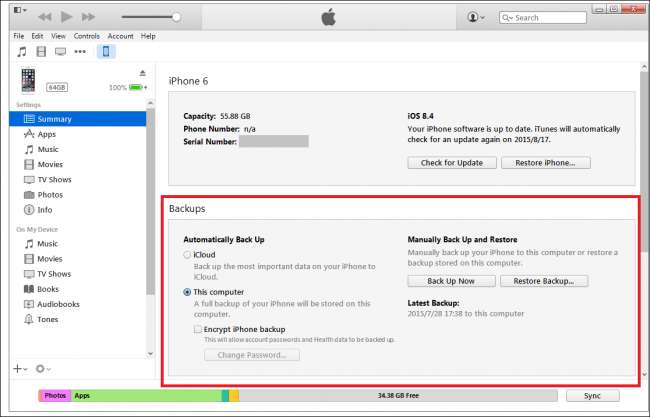
Після того, як відкриється заставний екран пристрою, перейдіть до вікна «Резервне копіювання», як показано нижче.

Тут ви можете налаштувати параметри, наприклад, як обробляються локальні резервні копії, чи вони автоматично завантажуються в iCloud, чи їх потрібно надсилати вручну кожного разу, коли ви підключаєте пристрій, і дозволяє керувати будь-якими резервними копіями, які раніше зберігались у машина до.
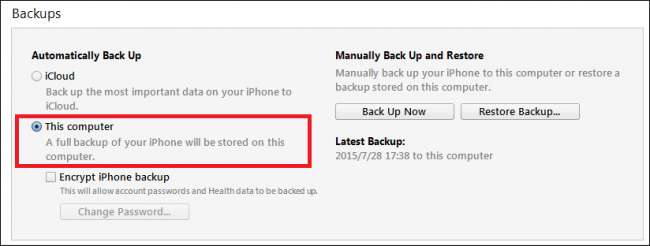
У цьому посібнику ми покажемо вам, як робити резервне копіювання вручну, хоча рекомендується, щоб цей параметр був автоматичним, щоб бути в безпеці. Щоб вручну створити нову резервну копію або замінити стару, просто натисніть кнопку «Резервне копіювання зараз», і все готово!
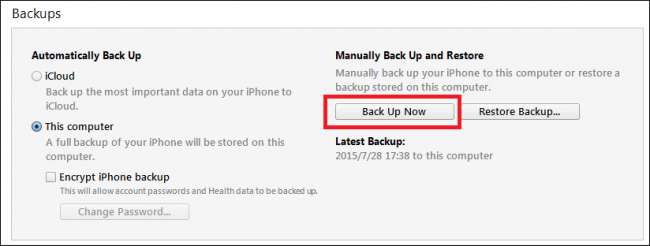
Залежно від того, скільки пам’яті ви зайняли на пристрої, та від рівня підключеного порту USB, цей процес може зайняти від п’яти хвилин до години.
Якщо ви втомилися від ідеї зберігати дані iPhone на комп’ютері, який може бути небезпечним або вразливим до вірусів, ви можете вибрати “Шифрувати резервні копії iPhone” за допомогою пароля. Це призведе до того, що резервне копіювання займе трохи більше часу, ніж зазвичай, але має додаткову перевагу, якщо зверху є ще один рівень безпеки, щоб захистити ваші дані.

Також майте на увазі, що якщо у вас вже є старий файл, що зберігається на цій машині, iPhone не буде створювати резервні копії даних, які він розпізнає як дублікати (повторні фотографії, пісні тощо), а копіюватиме лише нові дані це додано після останнього резервного копіювання.
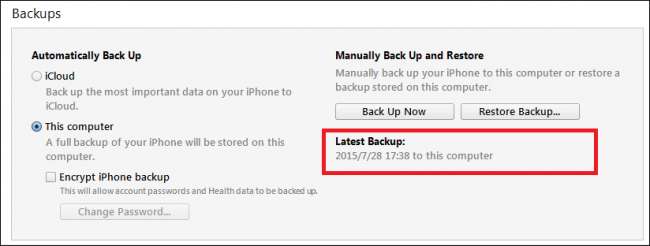
Створити резервну копію вашого iPhone не складно, але втрата всіх даних на ньому під час оновлення до iOS 9 точно є. Виконайте ці кроки, щоб бути впевненими, що незалежно від того, що трапиться, коли нова операційна система врешті-решт спаде, ви будете повністю готові заздалегідь до будь-яких збоїв або помилок, які можуть виникнути.







